Klaidų pašalinimas, šį įrenginį jau naudoja kita programa, kai rodomas garsas HDMI

- 773
- 79
- Eugene Fadel
HDMI technologija leidžia derinti skirtingus įrenginius. Pvz., Jei patogiai peržiūrėti žaidimą ar vaizdo įrašo turinį neturite pakankamai kompiuterio monitoriaus matmenų, vaizdą galite parodyti televizoriaus ekrane. Kartais, su tokiu poravimu, garsas išnyksta ir yra pranešimas, kad įrenginį jau naudoja kokia nors kita programa.

Net iš naujo paleidus OS, atkūrimo normalizavimas negarantuoja - trumpam garsas pasirodys, o tada vėl išnyks. Išsiaiškinkime, ką galima padaryti tokioje situacijoje.
Kodėl gali būti garso hdmi
Žinia, kad įrenginį jau naudoja kokia nors kita programa, pasirodo dėl dviejų priežasčių:
- Įrenginys nėra sukonfigūruotas, kaip garso vertėjas;
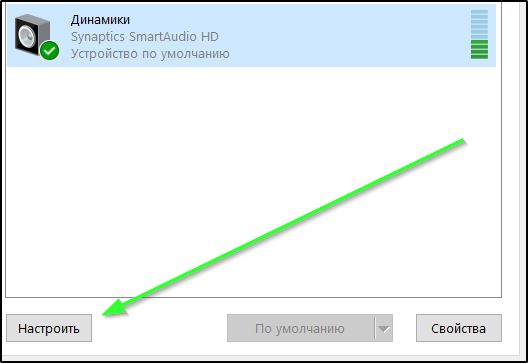
- Vairuotojai yra pasenę arba su jais kilo problemų.
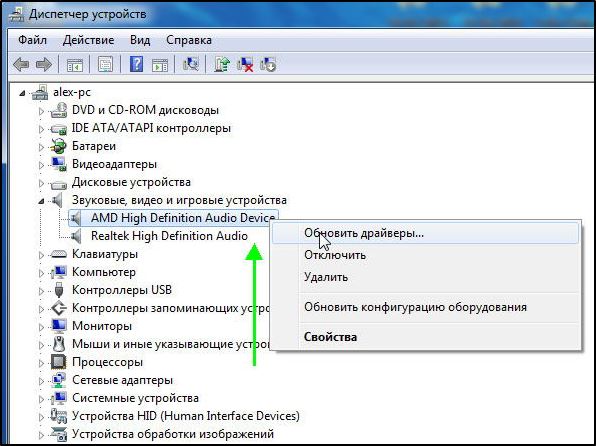
Tai taip pat kartais kalta dėl neteisingo jungiamojo kabelio ryšio yra pirmas dalykas, kurį reikia patikrinti prieš pereinant prie kitų veiksmų.
Kaip pašalinti problemą garsu, jei „įrenginį jau naudoja kita programa“
Jei viskas sujungta teisingai, bet garsas vis tiek nepasirodė, išbandykite šiuos dalykus:
- Sistemos paieškoje įveskite: Įrenginio tvarkyklė ir spustelėkite atitinkamą piktogramą.
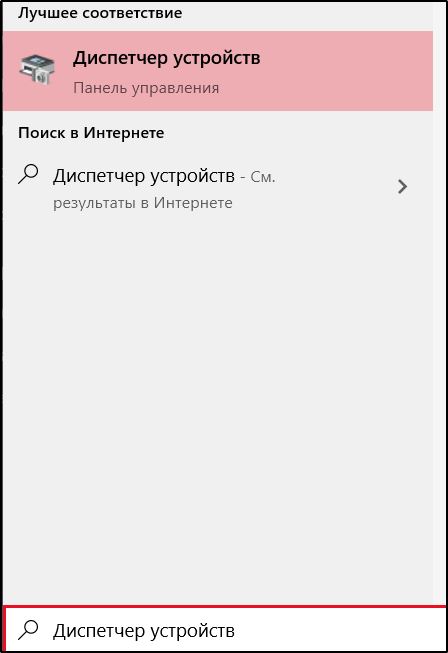
- Sąraše raskite savo televizoriaus ar kito įrenginio pavadinimą, kurį bandote prisijungti prie kompiuterio. Jei to nėra, tada vėl prijunkite HDMI-Schnur.
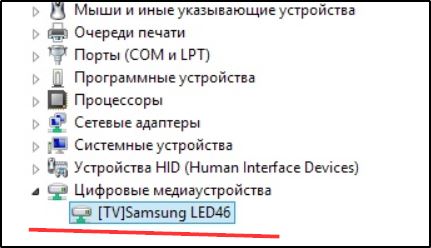
- Spustelėkite Atnaujinti aparatinės įrangos konfigūraciją, kad atpažintumėte įrenginį, ir jis pradėjo veikti normaliai.
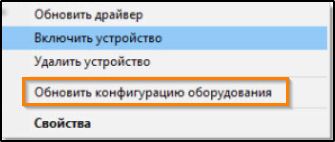
Patikrinkite, ar jums pavyko ištaisyti klaidą. Gedimo atveju mes pereiname prie „Valdymo skydelio“ nustatymų. „HDMI“ garso koregavimo tvarka „Windows“ yra tokia:
- Sistemos paieškoje įveskite žodį „garsas“ ir spustelėkite kylančią piktogramą.
- Pažiūrėkite, kur yra žalias ratas su žyme - jis turėtų stovėti priešais įrenginį, kurį prijungėte prie kompiuterio.

- Jei ne, spustelėkite PKM norimame įrenginyje ir pasirinkite „Įjungti“, o likusieji - „Išjungti“.
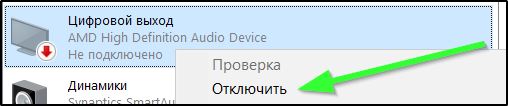
Jei tai nepadėjo, reikia patikrinti garso įrenginį. Populiarios įmonės tiekia savo įrangą specialia kontaktine programine įranga, kuri įdiegta pirmojo ryšio metu. „Windows“ turi standartinę paprastų nouses daiktavardžių tvarkyklę. O su vienu ir kitu atveju gali kilti bėdų - nuostoliai, susiję su parašu, nesėkmę ir pan.
- Prisijunkite prie interneto - pageidautina, kad jis būtų neribotas ir didelis greitis.
- Užsisakykite dar kartą „System Search: Device Manager“ ir suraskite savo įrenginį sąraše.
- Jei to nėra, tada jis nurodomas klausimo ženklu ir vadinamas kitu įrenginiu.

- Spustelėkite papildomo mygtuko pavadinimą ir pasirinkite Atnaujinimo tvarkyklė.
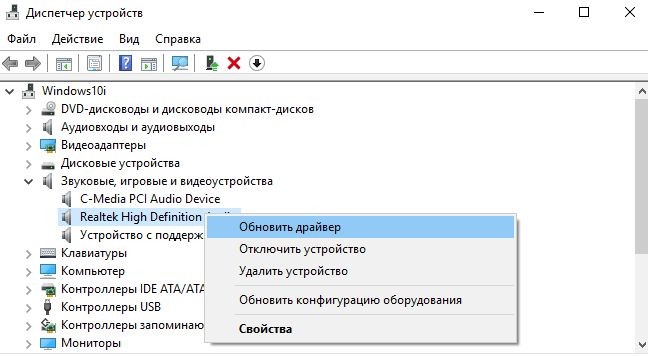
- Palaukite, kol bus baigtas atnaujinimas.
- Jei problema kilo po atnaujinimo, tada pasirinkite „Roll Back“ tvarkyklė.
Yra ir kitų būdų, kaip teisinga HDMI konfigūracija:
- Išjunkite visus pašalinius garso įrenginius;
- Naudokite sistemos atkūrimo tašką.
Pirmiausia išbandykite pirmąjį kaip paprasčiausią:
- Atidarykite „Device Manager“ ir peržiūrėkite skyrių sąrašą garso įrenginiais.
- Naudodamiesi spustelėkite papildomu mygtuku ir „Unplug“ parinktimi, išjunkite garsiakalbius, ausines, garsiakalbius ir visa kita, išskyrus prijungtą įrenginį.
- Jei jis visai nėra aktyvus, tada pasirinkite Įgalinti ir patikrinkite, ar garso buvimas.
Kartais atsitinka, kad iš pradžių nebuvo pastebėta jokių problemų dėl garso, tačiau tai pasirodė po kai kurių operacijų: jūs atlikote OS registro pakeitimus, naudojo optimizavimo programą, gilų atminties valymą, įdiegėte naują programą ir kt. P. Prisiminkite datą, kai viskas buvo tvarkinga, ir pabandykite tai padaryti:
- Atjunkite HDMI įrenginį nuo kompiuterio ar nešiojamojo kompiuterio.
- Spustelėkite piktogramą „Kompiuteris“ su papildomu manipuliatoriaus mygtuku.
- Pasirinkite skirtuką „Properties“.
- Kairėje pamatysite skyrius, turite išplėsti „sistemos apsaugą“.
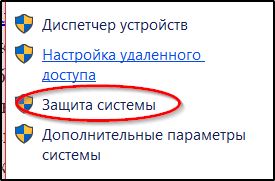
- Pažvelkite į pasirodantį langą, ar diskas „įjungtas“. Jei ne, tai gali būti įdėta, bet dabar mes negalėsime atkurti atkūrimo. Jei taip, tada mes pereiname prie kito žingsnio.
- Spustelėkite mygtuką „Restauravimas“. Pasirodys rekomenduojama OS data - atsiminkite, ar tai tinka, ar garsas šią dieną veikė HDMI. Jei viskas yra tvarkinga, sutikite su operacija arba pasirinkite kitą tašką
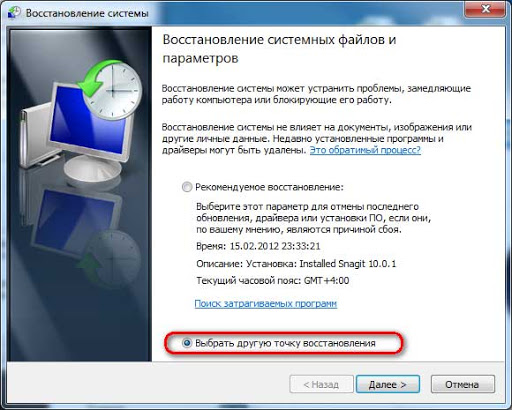
- Prasidės gana ilgas regeneracijos procesas. Šiuo metu geriau prijungti įkrovimą prie nešiojamojo kompiuterio, kad akumuliatorius nesėdėtų lemiamu momentu. Pati sistema jums praneš, kai ji pasibaigs.
Po to dar kartą prijunkite įrenginį ir patikrinkite garsą - jis turėtų veikti normaliai.
- « Kamera neveikia mastelio keitimo - kokia yra priežastis ir kaip ją ištaisyti
- Kas yra „Faro LS“ ir kodėl skaitytuvas pateikia klaidą »

